تثبيت موصل الجهاز المحمول ESET PROTECT (مستقل)
لتثبيت موصل الجهاز المحمول كأداة مستقلة، في جهاز كمبيوتر مختلف عن خادم ESET PROTECT، أكمل الخطوات التالية.
يجب إتاحة الوصول إلى موصل الجهاز المحمول عبر الإنترنت حتى تكون إدارة الأجهزة المحمولة ممكنة في جميع الأوقات بغض النظر عن موقعها. |
ضع في الاعتبار أن الأجهزة المحمولة التي تتصل بموصل الجهاز المحمول تؤثر حتمياً في استخدام البيانات المحمولة. وينطبق هذا بشكل خاص عند التجوال. |
اتبع الخطوات الواردة أدناه لتثبيت موصل الجهاز المحمول على Windows:
- الرجاء قراءة المتطلبات الأساسية أولاً وتأكد من استيفائها جميعها.
- انقر نقراً مزدوجاً فوق حزمة التثبيت لفتحها، وحدد تثبيت، ثم انقر فوق التالي.
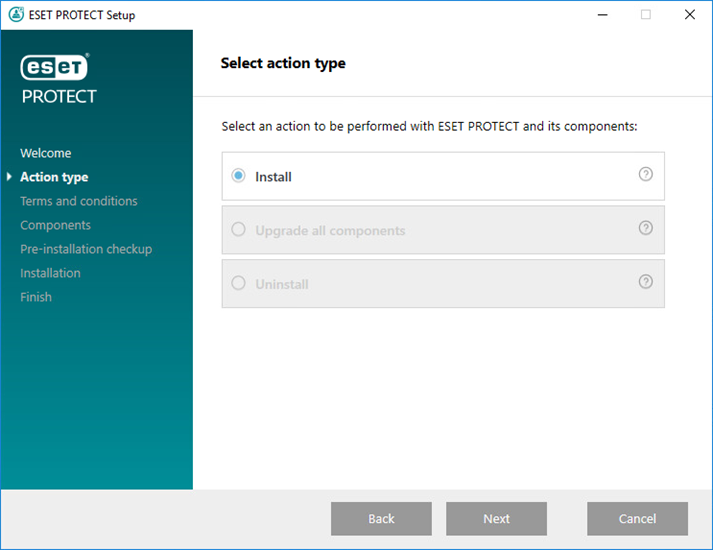
- قم بإلغاء تحديد خانة الاختيار بجوار مشاركة في برنامج تحسين المنتج إذا كنت لا توافق على إرسال تقارير الأعطال وبيانات تتبع الاستخدام عن بعد المجهولة إلى ESET (إصدار نظام التشغيل ونوعه وإصدار منتج ESET وغيرها من المعلومات المرتبطة بالمنتج). إذا تم ترك خانة الاختيار محددة، فسيتم إرسال بيانات تتبع الاستخدام وتقارير الأعطال إلى ESET.
- بعد قبول EULA، انقر فوق التالي.
- حدد فقط خانة الاختيار بجوار Mobile Device Connector (مستقل). يتطلب موصل الجهاز المحمول ESET PROTECT قاعدة بيانات للتشغيل. حدد Microsoft SQL Server Express إذا كنت تريد تثبيت قاعدة البيانات، أو اترك خانة الاختيار فارغة. إذا كنت ترغب في الاتصال بقاعدة بيانات موجودة، فسيكون لديك الخيار للقيام بذلك أثناء التثبيت. انقر فوق تثبيت لمتابعة عملية التثبيت.

- إذا قمت بتثبيت قاعدة البيانات كجزء من عملية التثبيت هذه في الخطوة 5، فسيتم الآن تثبيت قاعدة البيانات تلقائياً ويمكنك التخطي إلى الخطوة 8. إذا اخترت عدم تثبيت قاعدة بيانات في الخطوة 5، فستتم مطالبتك الآن بتوصيل مكون MDM بقاعدة البيانات الموجودة لديك.
يمكنك استخدام نفس خادم قاعدة البيانات الذي تستخدمه لقاعدة بيانات ESET PROTECT، ولكننا ننصح باستخدام خادم قاعدة بيانات مختلف إذا كنت تخطط لتسجيل أكثر من 80 جهاز محمول. |
- يجب أن يتصل المثبت بقاعدة بيانات موجودة سيتم استخدامها بواسطة موصل الجهاز المحمول. حدد تفاصيل الاتصال التالية:
- قاعدة البيانات: MySQL Server/MS SQL Server/MS SQL Server عبر مصادقة Windows
- برنامج تشغيل ODBC: MySQL ODBC 5.1 Driver/MySQL ODBC 5.2 Unicode Driver/MySQL ODBC 5.3 Unicode Driver/MySQL ODBC 8.0 Unicode Driver/SQL Server/SQL Server Native Client 10.0/ODBC Driver 11 لـ SQL Server/ODBC Driver 13 for SQL Server/ODBC Driver 17 لـ SQL Server
- اسم قاعدة البيانات: نوصي باستخدام الاسم المحدد مسبقاً أو تغييره إذا لزم الأمر.
- اسم المضيف: اسم المضيف أو عنوان IP لخادم قاعدة البيانات
- المنفذ: يُستخدم للاتصال بخادم قاعدة البيانات
- اسم المستخدم/كلمة المرور لحساب مسؤول قاعدة البيانات
- استخدام مثيل مسمّى - إذا كنت تستخدم قاعدة بيانات MS SQL، فيمكنك أيضاً تحديد خانة الاختيار استخدام مثيل مسمّى لاستخدام مثيل قاعدة بيانات مخصص. يمكنك تعيينه في حقل اسم المضيف في شكل HOSTNAME\DB_INSTANCE (على سبيل المثال، 192.168.0.10\ESMC7SQL). لقاعدة البيانات المجمعة، استخدم فقط اسم نظام مجموعة. إذا تم تحديد هذا الخيار، فلا يمكنك تغيير منفذ اتصال قاعدة البيانات، وسيستخدم النظام المنافذ الافتراضية المحددة من قبل Microsoft. لتوصيل خادم ESET PROTECT بقاعدة بيانات MS SQL المثبتة في مجموعة تجاوز فشل، أدخل اسم نظام المجموعة في حقل اسم المضيف.

- إذا نجح الاتصال، فستتم مطالبتك بالتحقق من رغبتك في استخدام المستخدم المقدم كمستخدم قاعدة بيانات لـ ESET PROTECT MDM.
- بعد تثبيت قاعدة البيانات الجديدة بنجاح، أو اتصال المثبت بنجاح بقاعدة البيانات الموجودة، يمكنك متابعة تثبيت MDM. قم بتحديد اسم مضيف MDM: هذا هو المجال العام أو عنوان IP العام لخادم MDM الخاص بك، كما أنه يمكن الوصول إليه عن طريق الأجهزة المحمولة من الإنترنت.
يجب إدخال اسم مضيف MDM بنفس الشكل كما هو ظاهر في شهادة خادم HTTPS، وإلا فسيرفض الجهاز المحمول الذي يعمل بنظام iOS تثبيت ملف تعريف MDM. على سبيل المثال، إذا كان هناك عنوان IP محدد في شهادة HTTPS، فاكتب عنوان IP هذا في حقل اسم مضيف MDM. إذا تم تحديد FQDN (على سبيل المثال، mdm.mycompany.com) في شهادة HTTPS، فأدخل FQDN هذا في حقل اسم مضيف MDM. وأيضاً، في حالة استخدام حرف البدل * (على سبيل المثال، *.mycompany.com) في شهادة HTTPS، يمكنك استخدام mdm.mycompany.com في الحقل اسم مضيف MDM.
انتبه جيداً لما تكتبه في حقل اسم مضيف MDM في هذه الخطوة من التثبيت. إذا كانت المعلومات غير صحيحة، أو في نموذج خاطئ، فلن يعمل موصل MDM بشكل صحيح وستكون الطريقة الوحيدة لإصلاحه هي إعادة تثبيت المكون. |

- في الخطوة التالية، تحقق من الاتصال بقاعدة البيانات بالنقر فوق التالي.
- قم بتوصيل موصل MDM بخادم ESET PROTECT. املأ مضيف الخادم ومنفذ الخادم اللازمين للاتصال بخادم ESET PROTECT وحدد التثبيت بمساعدة الخادم أو تثبيت دون اتصال للمتابعة:
- التثبيت بمساعدة الخادم - قم بتوفير بيانات اعتماد مسؤول وحدة التحكم على شبكة الإنترنت لـ ESET PROTECT وسوف يقوم المثبت بتنزيل الشهادات المطلوبة تلقائياً. وتحقق أيضاً من الأذونات المطلوبة للتثبيت بمساعدة الخادم.
- أدخل مضيف الخادم - الاسم أو عنوان IP لخادم ESET PROTECT ومنفذ وحدة التحكم على شبكة الإنترنت (اترك المنفذ الافتراضي 2223 إذا كنت لا تستخدم منفذاً مخصصاً). قدِّم أيضاً بيانات اعتماد حساب مسؤول وحدة تحكم الويب - اسم المستخدم/كلمة المرور.
- عند مطالبتك بقبول الشهادة، انقر فوق نعم. تابع إلى الخطوة 11.
- تثبيت دون اتصال - قم بتوفير شادة الوكيل والمرجع المصدق اللذين يمكن تصديرهما من ESET PROTECT. ويمكنك بدلاً من ذلك استخدام شهادة مخصصة ومرجعاً مصدقاً واحداً.
- انقر فوق استعراض بجوار شهادة النظير وانتقل إلى مكان شهادة النظير (هذه هي شهادة الوكيل التي صدرتها من ESET PROTECT). اترك الحقل النصي كلمة مرور الشهادة فارغاً، لأن هذه الشهادة لا تتطلب كلمة مرور.
- كرر الإجراء للمرجع المصدق وتابع إلى الخطوة 11.
إذا كنت تستخدم شهادات مخصصة مع ESET PROTECT (بدلاً من تلك الافتراضية التي تم إنشاؤها تلقائيا أثناء تثبيت ESET PROTECT)، فيجب استخدام هذه عند مطالبتك بتوفير شهادة وكيل. |
- حدد مجلداً وجهة لموصل الجهاز المحمول (يوصى باستخدام الافتراضي)، وانقر فوق التالي > تثبيت.
بعد انتهاء تثبيت MDM، ستتم مطالبتك بتثبيت عامل. انقر فوق التالي لبدء التثبيت وقبول اتفاقية ترخيص المستخدم النهائي إذا وافقت عليها واتبع الخطوات التالية:
- أدخل مضيف الخادم (اسم المضيف أو عنوان IP لخادم ESET PROTECT) ومنفذ الخادم (المنفذ الافتراضي هو 2222، إذا كنت تستخدم منفذاً مختلفاً، فاستبدل المنفذ الافتراضي برقم المنفذ المخصص الخاص بك).
تأكد من مطابقة مضيف الخادم لواحدة على الأقل من القيم (يجب أن تكون FQDN كإجراء مثالي) المحددة في حقل المضيف الخاص بـ شهادة الخادم. وإلا، ستصلك رسالة الخطأ "شهادة الخادم المستلمة غير صالحة". الاستثناء الوحيد يكون في حالة وجود حرف بدل (*) في حقل مضيف شهادة الخادم مضيف الخادم. |
- إذا كنت تستخدم وكيلاً، فحدد خانة الاختيار استخدام الوكيل. وعند تحديدها، سيتابع برنامج التثبيت التثبيت دون اتصال.
يستخدم إعداد الوكيل هذا فقط لـ (النسخ المتماثل) بين عامل ESET Management وخادم ESET PROTECT، ليس من أجل التخزين المؤقت للتحديثات.
ويمكنك تغيير إعدادات الوكيل لاحقاً في النهج. يجب تثبيت الوكيل قبل تكوين عامل - اتصال الخادم عبر وكيل. |
- حدد أحد خيارات التثبيت التالية، واتبع الخطوات الواردة بالقسم الملائم أدناه:
التثبيت بمساعدة الخادم - ستحتاج إلى توفير بيانات اعتماد مسؤول وحدة تحكم ويب ESET PROTECT (سيقوم المثبِّت بتنزيل الشهادات المطلوبة تلقائياً).
تثبيت دون اتصال - سيكون عليك توفير شهادة عامل، ومرجع مصدّق يمكن تصديرهما من ESET PROTECT. ويمكنك بدلاً منها استخدام شهادة مخصصة خاصة بك.
- لاستكمال تثبيت العامل بمساعدة الخادم اتبع الخطوات التالية:
- أدخل اسم المضيف أو عنوان IP الخاص بوحدة تحكم ويب ESET PROTECT(مثل خادم ESET PROTECT) في حقل مضيف الخادم. اترك منفذ وحدة تحكم الويب مضبوطاً على المنفذ الافتراضي 2223 إذا كنت لا تستخدم منفذاً مخصصاً. وأدخل أيضاً بيانات اعتماد حساب وحدة تحكم الويب في حقلي اسم المستخدم و كلمة المرور . لتسجيل الدخول كمستخدم مجال، حدد خانة الاختيار الموجودة بجوار تسجيل الدخول إلى المجال.
|
- انقر فوق نعم إذا كنت تريد قبول الشهادة.
- حدد لا تُنشئ جهاز كمبيوتر (سيتم إنشاء جهاز الكمبيوتر تلقائياً خلال عملية الاتصال الأولى) أو اختر مجموعة ثابتة مخصصة. في حالة النقر فوق اختيار مجموعة ثابتة مخصصة، سيكون بإمكانك الاختيار من مجموعات ثابتة موجودة في ESET PROTECT. ستتم إضافة الكمبيوتر إلى المجموعة التي حددتها.
- حدد مجلد وجهة لعامل ESET Management (يُوصى باستخدام الموقع الافتراضي)، وانقر فوق التالي ثم فوق تثبيت.
- لاستكمال تثبيت العامل دون اتصال اتبع الخطوات التالية:
- إذا قمت بتحديد استخدام الوكيل في الخطورة السابقة، فقم بتوفير اسم مضيف الوكيل ومنفذ الوكيل (المنفذ الافتراضي هو 3128)، واسم المستخدم وكلمة كلمة المرور وانقر فوق التالي.
- انقر فوق استعراض وانتقل إلى موقع شهادة النظير (هذه هي شهادة العامل التي قمت بتصديرها من ESET PROTECT). اترك الحقل النصي كلمة مرور الشهادة فارغاً، لأن هذه الشهادة لا تتطلب كلمة مرور. لا داعي للاستعراض وصولاً إلى المرجع المصدَّق - اترك هذا الحقل فارغاً.
إذا كنت تستخدم شهادة مخصصة مع ESET PROTECT (بدلاً من الشهادات الافتراضية التي تم إنشاؤها تلقائياً أثناء تثبيت ESET PROTECT)، فاستخدم شهاداتك المخصصة وفقاً لذلك. |
يجب ألا تحتوي عبارة مرور الشهادة على الأحرف التالية: " \ هذه الأحرف تسبب أخطاء فادحة أثناء تكوين العامل. |
- انقر فوق التالي للتثبيت إلى المجلد الافتراضي، أو فوق تغيير لاختيار مجلد آخر (نوصيك باستخدام الموقع الافتراضي).
بعد اكتمال التثبيت، تحقق لمعرفة ما إذا كان موصل الجهاز المحمول يعمل بشكل صحيح من خلال فتح https://your-mdm-hostname:enrollment-port (على سبيل المثال https://mdm.company.com:9980) في مستعرض الويب أو من جهاز محمول. إذا تم التثبيت بنجاح، فستظهر لديك الرسالة التالية:

يُمكنك الآن تنشيط MDM من ESET PROTECT.
